03 デザインテーマの活用
スライドのデザインを1から考えるのって難しいですよね。そんな方は、デザインを一括変更できる「デザインテーマ」を活用してみましょう。
今回は、
- デザインテーマって何?
- デザインテーマの変更
- テーマのバリエーションの変更
について詳しく解説していきますので、ぜひ参考にしてください。
デザインテーマとは
あらかじめパワーポイント内に内蔵されている機能で、さまざまな種類のデザインテンプレートから好きなものを選択するだけで、ガラッとスライドのデザインを変更できる機能です。
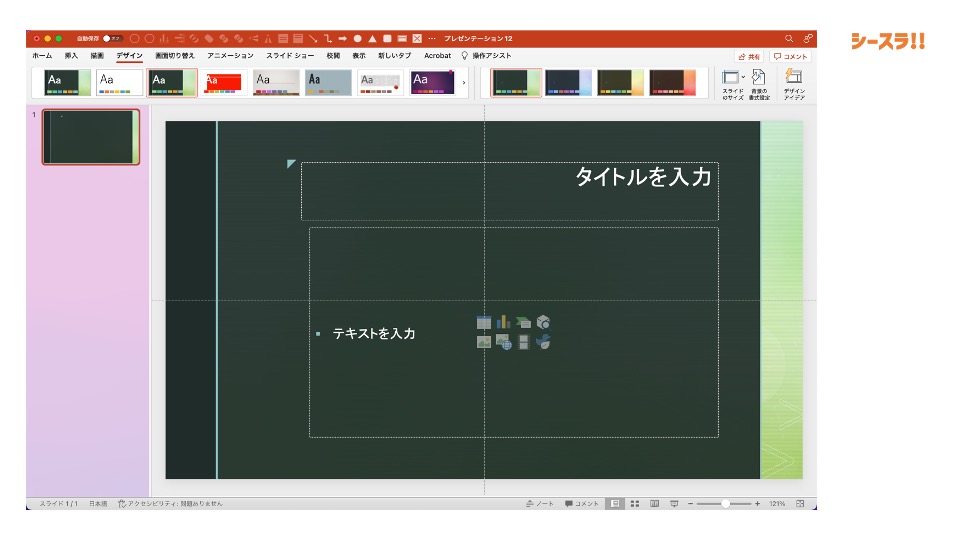
下記のように、テーマによって、背景の図柄や色のトーンなどが異なるので、出したい雰囲気や資料の用途に応じて使い分けるといいですね。
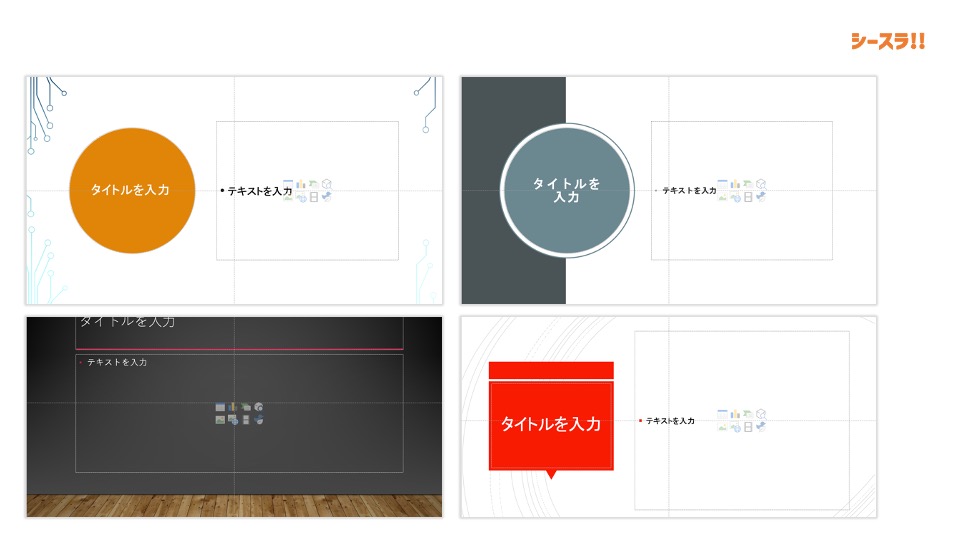
テーマの変更方法
デザインテーマの変更は、下記の手順で行えます。
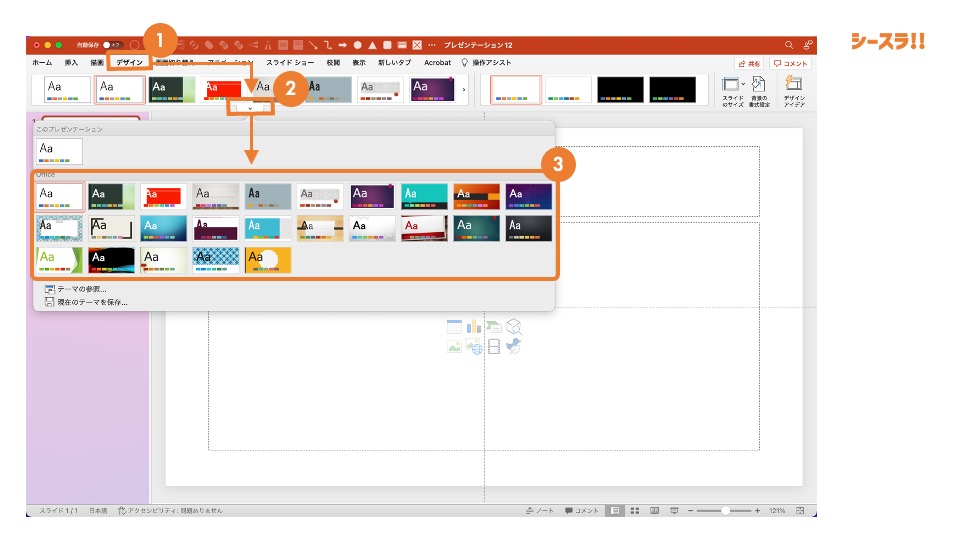
- 「デザイン」タブを選択
- テーマ一覧の下にある矢印を選択
- 好きなテーマを選択
これで選択したテーマに変更できます。
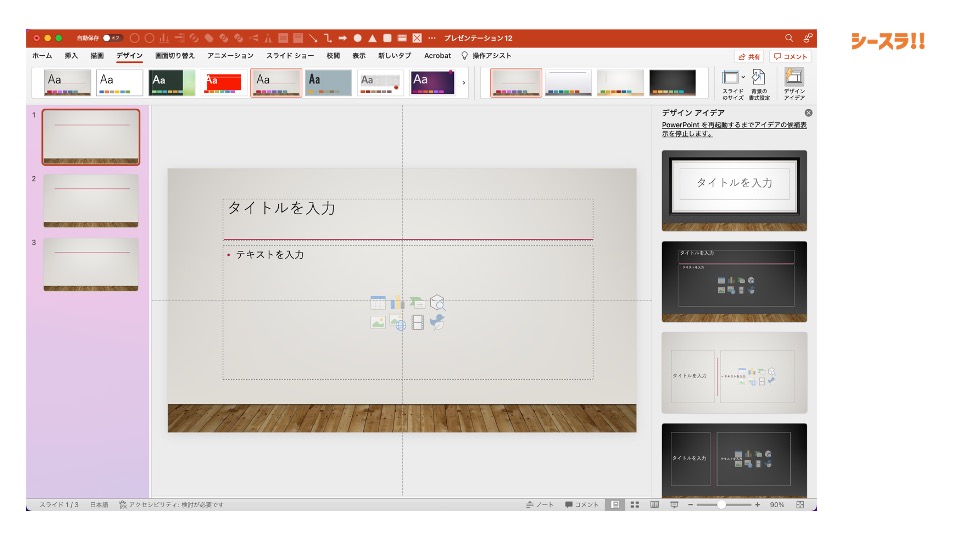
バリエーションの変更
パワーポイントにおけるバリエーションとは、各テーマに対するデザインのカラーバリエーションのことを指します。
各テーマには4種類くらいのバリエーションが用意されており、これをクリックすることでスライド全体のイメージ(配色)を手軽に変更することが可能となっています。
このバリエーションも下記の手順で変更できます。
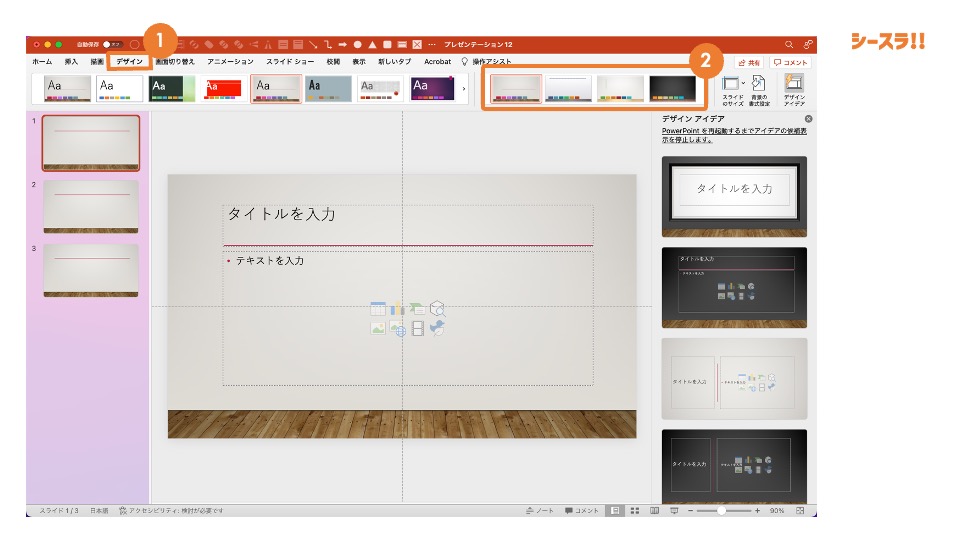
- 「デザイン」タブを選択
- テーマ一覧の右みあるバリエーション一覧から好きなものを選択
また、バリエーション一覧の下にある矢印を選択することで、色やフォント、背景スタイルなどの詳細を変更することも可能です。
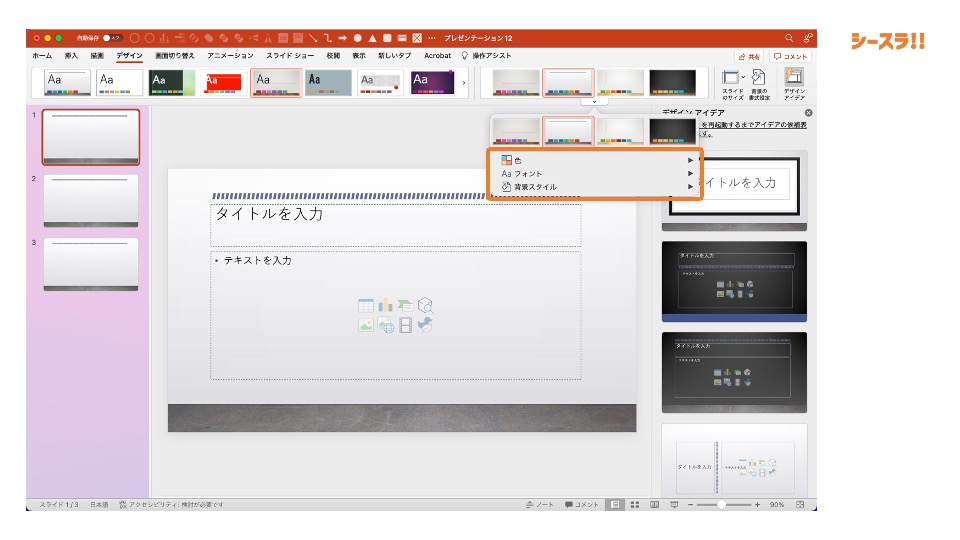
まとめ
今回は、デザインテーマの基礎知識と使い方について解説しました。デザインテーマには、下記のメリットがあります。
- 簡単に凝ったデザインにできる
- テーマの種類が多く、用途に合った使い方ができる
- 配色を変更することで、オリジナリティを出せる
操作に慣れない間は、様々なテーマを使ってください。きっと自分に合ったテーマを見つけられるはずです。
- スライドの作成方法 02 背景の設定方法
- スライドの作成方法 04 ページ番号の表示